WCFベースで開発する際、まずは一本通して、それを横展開する事になると思います。
一本通すまでの、もっともスマートなやり方はこちらです。
※Visual Studio 2008 Pro を使っていますが、他も基本は同じです。
1、「新規作成 ⇒ プロジェクト」で「WCF サービス ライブラリ」を選択。
プロジェクト名を「WcfService」とします。
スケルトンとして、IService1サービスにGetDataメソッドが自動で作られるので、まずはGetDataメソッドに対して一本通します。
2、「コントロールパネル ⇒ 管理ツール ⇒ インターネット インフォメーション サービス」を立ち上げ、仮想ディレクトリを新規作成し、物理パスを「WcfService」プロジェクトフォルダに設定。
Internet Explorer で「http://localhost/WcfService/Service1.svc」へアクセスし、「Service1 サービス」画面が表示されれば、WCFサーバーサイドの準備は完了です。
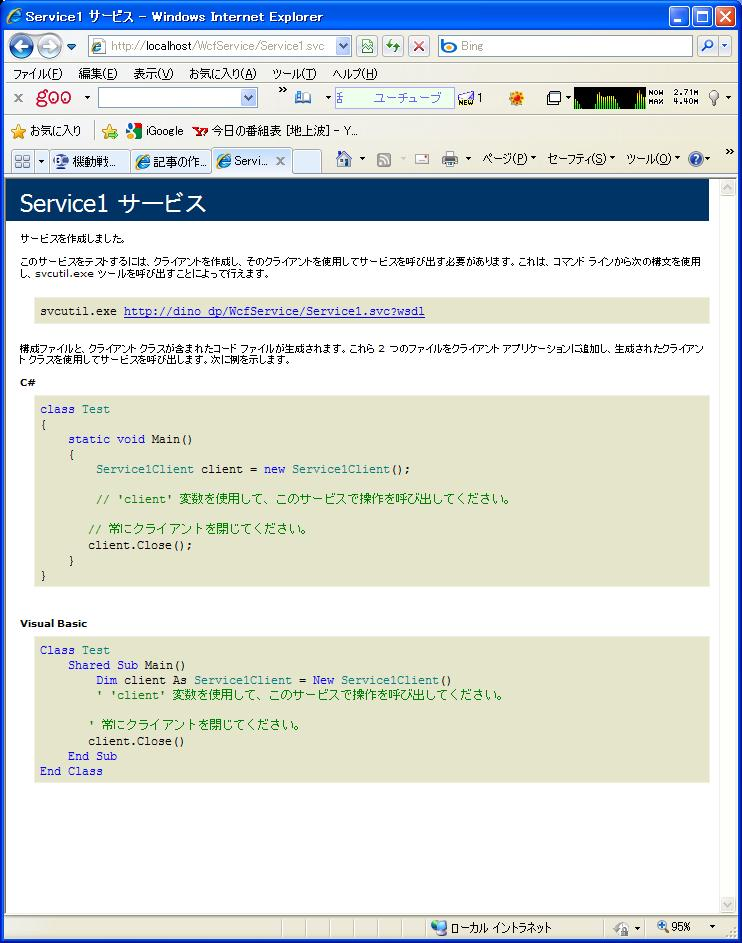
1、「新規作成 ⇒ プロジェクト」で「Windows フォーム アプリケーション」を選択。
プロジェクト名を「WcfClient」とします。
2、「ソリューション エクスプローラ ⇒ WcfClient ⇒ 参照設定」を右クリックし、「サービス参照の追加」を選択。
3、「サービス参照の追加」画面で、アドレスに「http://localhost/WcfService/Service1.svc」を入力し「OK」を選択。
4、フォームにボタンを追加し、ボタン押下イベントに以下のコードを記述します。
ServiceReference1.Service1Client client = new ServiceReference1.Service1Client();
int intInput = 100;
string strReturn = null;
strReturn = client.GetData(intInput);
5、「WcfClient」をデバッグ実行し、フォームのボタンを押下。
「strReturn」変数に、”You entered: 100″ が入ればOKです。
これで、一本通った事になるので、あとはGetDataメソッドを横展開して行けばすみます。
「WCF 簡単クッキング」でした!
「ASP.NET Web サービス アプリケーション」よりも「WCF サービス ライブラリ」の方がパフォーマンスは優れていて、コーディング量はほとんど変わらないので、今後、新しく立ち上げるWeb サービスでは、WCFを採用することをお勧めします。
コメント